Chào bạn,Với vai trò là Co-founder của ZoneCloud, Võ Đỗ Khuê, tôi hiểu rõ tầm quan trọng của việc xây dựng một website hiệu quả và an toàn. Trong hành trình đó, việc tạo một biểu mẫu liên hệ chuyên nghiệp là yếu tố không thể thiếu để kết nối với khách hàng. Tôi biết bạn đang tìm kiếm một giải pháp đơn giản nhưng mạnh mẽ để tạo contact form trong WordPress, đặc biệt là khi bạn đang quản lý website trên môi trường hosting, VPS hay Server.
Bài viết này sẽ là kim chỉ nam chi tiết, từng bước một, giúp bạn không chỉ tạo được một biểu mẫu liên hệ hoàn chỉnh với WPForms mà còn giải quyết triệt để các vấn đề thường gặp như email không gửi được hay chống spam hiệu quả. Với kinh nghiệm nhiều năm trong lĩnh vực hạ tầng số tại ZoneCloud, tôi sẽ chia sẻ những kiến thức thực tế và lời khuyên chuyên sâu để bạn hoàn toàn yên tâm phát triển website của mình.
Nội dung chính của bài viết:
- Biểu mẫu liên hệ là công cụ thiết yếu để tăng cường giao tiếp, bảo vệ website khỏi spam, thu thập dữ liệu có tổ chức và tự động hóa quy trình kinh doanh trên WordPress.
- WPForms là plugin tạo biểu mẫu kéo và thả hàng đầu cho WordPress, được ZoneCloud khuyên dùng nhờ giao diện trực quan, hiệu suất nhẹ và khả năng mở rộng mạnh mẽ, phù hợp với mọi môi trường hosting.
- WPForms Lite miễn phí đủ cho form cơ bản nhưng không lưu trữ dữ liệu, trong khi WPForms Pro là lựa chọn bắt buộc để lưu trữ mục nhập an toàn và mở khóa các tính năng nâng cao cùng khả năng tích hợp.
- Để đảm bảo email thông báo từ biểu mẫu WPForms được gửi đi đáng tin cậy và không bị lỗi trên các môi trường Hosting/VPS/Server, việc cấu hình SMTP thông qua plugin như WP Mail SMTP là cực kỳ quan trọng.
- Quá trình tạo và chèn biểu mẫu liên hệ với WPForms chỉ gồm 5 bước đơn giản từ cài đặt đến nhúng, đồng thời được bảo vệ hiệu quả bằng nhiều giải pháp chống spam tích hợp.
Tại sao website WordPress của bạn cần một biểu mẫu liên hệ?
Tăng cường giao tiếp và tương tác với người dùng
Một biểu mẫu liên hệ cung cấp một kênh giao tiếp dễ dàng và chuyên nghiệp cho khách truy cập. Thay vì phải tìm kiếm địa chỉ email hoặc số điện thoại, họ có thể gửi câu hỏi, phản hồi hoặc yêu cầu hỗ trợ trực tiếp từ website của bạn. Điều này khuyến khích sự tương tác, biến người xem thụ động thành những khách hàng tiềm năng chủ động. Nó cũng giúp bạn thực hiện chăm sóc khách hàng online hiệu quả hơn.
Bảo vệ hiệu quả khỏi thư rác
Việc công khai địa chỉ email trên website là “mồi nhử” cho các bot spam. Một plugin tạo form WordPress chất lượng như WPForms, khi được tích hợp các biện pháp chống spam như reCAPTCHA hay honeypot, sẽ giúp che giấu địa chỉ email của bạn. Điều này giảm thiểu đáng kể lượng thư rác không mong muốn, giúp bạn tập trung vào những thông tin liên hệ thực sự quan trọng và nâng cao bảo mật form WordPress.
Thu thập dữ liệu có tổ chức và nhất quán
Với biểu mẫu liên hệ, bạn có toàn quyền kiểm soát loại thông tin muốn thu thập thông tin khách hàng. Bạn có thể tùy chỉnh các trường như tên, email, chủ đề, nội dung tin nhắn, hoặc số điện thoại. Điều này đảm bảo nhận được dữ liệu đầy đủ và nhất quán, rất cần thiết cho mục đích kinh doanh hoặc hỗ trợ. Việc này giúp bạn quản trị WordPress hiệu quả hơn.
Tự động hóa quy trình tạo khách hàng tiềm năng và quản lý quan hệ khách hàng
Các biểu mẫu liên hệ hiện đại có thể tích hợp với các hệ thống email marketing WordPress hoặc CRM. Điều này cho phép bạn tự động hóa việc thêm khách hàng tiềm năng vào danh sách email, gửi email chào mừng, hoặc chuyển thông tin trực tiếp đến đội ngũ bán hàng. Nhờ đó, bạn tiết kiệm đáng kể thời gian và tối ưu hóa quy trình kinh doanh của mình.
WPForms là gì?

WPForms là một plugin tạo biểu mẫu kéo và thả (drag-and-drop) cho WordPress. Ra mắt vào tháng 3 năm 2016 bởi nhóm đứng sau WPBeginner, một nguồn tài nguyên WordPress lớn, WPForms được thiết kế để giúp bất kỳ ai cũng có thể tạo biểu mẫu liên hệ WordPress chuyên nghiệp mà không cần kinh nghiệm lập trình. Mục tiêu là đơn giản hóa quá trình xây dựng website và kết nối khách hàng.
Ưu điểm vượt trội của WPForms
Giao diện kéo và thả trực quan, thân thiện với người mới
Điểm mạnh lớn nhất của WPForms là trình tạo biểu mẫu kéo và thả 100%. Bạn chỉ cần kéo các trường thông tin từ bảng điều khiển bên trái sang khu vực biểu mẫu bên phải, tùy chỉnh chúng.
Quá trình này không yêu cầu bất kỳ dòng code nào. Điều này giúp người mới bắt đầu có thể tạo form liên hệ wpforms từng bước chỉ trong vài phút, cực kỳ tiện lợi cho việc cài đặt plugin WordPress.
Kho mẫu biểu mẫu đa dạng
WPForms cung cấp một thư viện mẫu khổng lồ để bạn bắt đầu. Phiên bản miễn phí (Lite) có hơn 60 mẫu cơ bản.
Trong khi đó, phiên bản trả phí (Pro) mở khóa hơn 2.000 mẫu form được thiết kế sẵn. Các mẫu này phục vụ mọi mục đích, từ biểu mẫu liên hệ đơn giản đến khảo sát phức tạp hay biểu mẫu đặt hàng.
Hiệu suất nhẹ và tối ưu cho môi trường hosting/VPS/Server
WPForms được tối ưu hóa để có hiệu suất tốt, ít gây ảnh hưởng đến tài nguyên website. Điều này đặc biệt quan trọng đối với các website chạy trên Hosting, VPS hoặc Server của ZoneCloud.
Tại đây, hiệu suất là yếu tố then chốt. Với cấu hình đúng cách và không lạm dụng quá nhiều tính năng phức tạp, WPForms sẽ hoạt động mượt mà mà không làm chậm hiệu suất website WordPress của bạn. Chúng tôi cam kết tối ưu server để bạn yên tâm quản lý hosting và quản lý VPS.
Tính năng chống spam mạnh mẽ tích hợp
Để bảo vệ website của bạn khỏi thư rác, WPForms cung cấp nhiều lớp bảo vệ tích hợp sẵn.
Ví dụ, tính năng Modern Anti-Spam Protection sử dụng kỹ thuật honeypot. Ngoài ra, nó hỗ trợ tích hợp Google reCAPTCHA (v2, v3), hCaptcha, Cloudflare Turnstile, hoặc Akismet. Điều này giúp bảo mật form WordPress hiệu quả, giảm thiểu thư rác.
Khả năng mở rộng và tích hợp cao (chỉ có trong bản Pro)
Phiên bản Pro của WPForms mở khóa các tính năng nâng cao. Bao gồm logic có điều kiện (hiển thị/ẩn trường dựa trên tương tác người dùng), tải lên tệp, tích hợp thanh toán (PayPal, Stripe). Nó cũng tích hợp với các dịch vụ email marketing WordPress (Mailchimp, AWeber) và CRM (Salesforce, HubSpot). Điều này giúp bạn xây dựng các biểu mẫu phức tạp và tự động hóa quy trình kinh doanh hiệu quả.
So sánh WPForms với các plugin khác
| Plugin | Ưu điểm | Nhược điểm | Đánh giá chính |
|---|---|---|---|
| WPForms | Dễ sử dụng, giao diện thân thiện, nhiều mẫu form sẵn có, cân bằng giữa tính năng và hiệu suất | Phù hợp cho người dùng mới và mọi cấp độ | |
| Contact Form 7 | Miễn phí, rất phổ biến | Yêu cầu làm việc với shortcode và cú pháp phức tạp cho người không chuyên | Phức tạp hơn với người mới |
| Gravity Forms | Rất mạnh với nhiều tính năng cao cấp | Chi phí cao, giao diện không trực quan bằng WPForms | Phù hợp cho người dùng chuyên sâu |
| Ninja Forms | Kéo thả dễ dùng, khá linh hoạt | Thường không thân thiện bằng WPForms | Lựa chọn tốt nhưng ít được đánh giá cao hơn WPForms |
| Elementor Forms | Tốt khi dùng cùng Elementor Page Builder | Giới hạn trong hệ sinh thái Elementor, kém linh hoạt hơn WPForms | Dành cho người dùng Elementor |
WPForms Lite và WPForms Pro: Lựa chọn nào phù hợp với bạn?
| Tiêu đề | WPForms Lite | WPForms Pro |
|---|---|---|
| Phiên bản | Miễn phí | Trả phí |
| Mục đích sử dụng | Nhu cầu cơ bản | Tính năng cao cấp |
| Tạo biểu mẫu | Biểu mẫu liên hệ đơn giản với các trường cơ bản (tên, email, chủ đề, tin nhắn) | Biểu mẫu động với logic có điều kiện, trường nâng cao (tệp, chữ ký điện tử, thanh toán, địa chỉ) |
| Trình tạo | Kéo và thả trực quan | Kéo và thả trực quan với nhiều lựa chọn nâng cao |
| Chống spam | Modern Anti-Spam Protection | Có |
| Lưu trữ dữ liệu | Không lưu trữ trong cơ sở dữ liệu, chỉ gửi qua email | Lưu trữ an toàn trong cơ sở dữ liệu WordPress |
| Tích hợp thanh toán | Không | PayPal, Stripe, Square, Authorize.Net |
| Tích hợp marketing & CRM | Không | Mailchimp, AWeber, GetResponse, Salesforce, HubSpot |
| Biểu mẫu khảo sát & thăm dò ý kiến | Không | Có với báo cáo tích hợp |
| Biểu mẫu nhiều trang | Không | Có để cải thiện trải nghiệm người dùng |
| Khi nên dùng | Biểu mẫu đơn giản, không cần lưu trữ dữ liệu hoặc tích hợp nâng cao | Nếu cần lưu trữ dữ liệu, phức tạp hơn, chấp nhận thanh toán và tích hợp marketing/CRM |
Hướng dẫn 5 cách tạo contact form với WPForms trên WordPress
Bước 1: Cài đặt và kích hoạt plugin WPForms
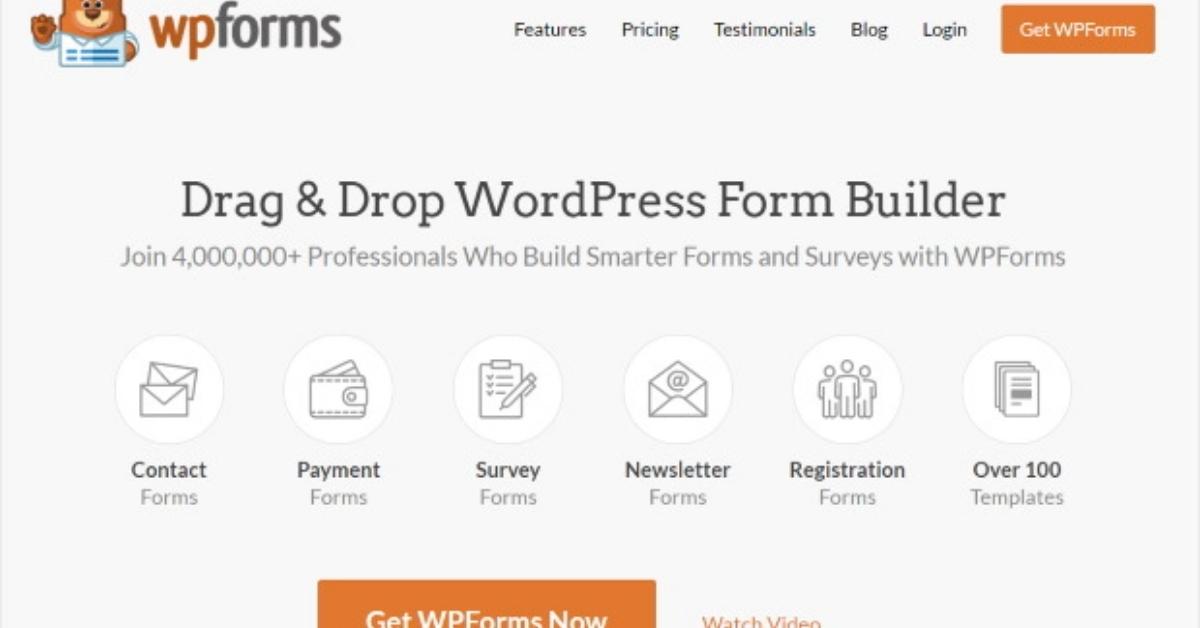
Để bắt đầu, chúng ta cần cài đặt plugin WordPress WPForms Lite. Đây là phiên bản miễn phí, đủ dùng cho một form liên hệ cơ bản.
Tìm kiếm và cài đặt WPForms Lite
- Đăng nhập vào bảng điều khiển WordPress của bạn.
- Vào Plugins > Cài mới trên menu bên trái.
- Trong thanh tìm kiếm ở góc trên bên phải, gõ “WPForms” hoặc “WPForms Lite”.
- Bạn sẽ thấy plugin “WPForms Lite” của WPForms. Nhấp vào nút Cài đặt ngay.
Kích hoạt plugin
- Sau khi cài đặt xong, nút “Cài đặt ngay” sẽ chuyển thành Kích hoạt. Nhấp vào nút này.
- Sau khi kích hoạt, bạn có thể thấy màn hình chào mừng của WPForms. Hoặc một tùy chọn tham gia “WPForms Challenge” – một thử thách tạo form nhanh trong 5 phút.
Bước 2: Tạo biểu mẫu liên hệ đầu tiên của bạn
Bây giờ, chúng ta sẽ tạo form liên hệ wordpress kéo thả với WPForms Lite.
- Trên menu bên trái của bảng điều khiển WordPress, bạn sẽ thấy mục WPForms. Nhấp vào WPForms > Add New (Thêm mới).
- Bạn sẽ đến màn hình thiết lập biểu mẫu. Tại đây, hãy đặt tên cho biểu mẫu của bạn (ví dụ: “Biểu mẫu liên hệ ZoneCloud”).
- WPForms cung cấp nhiều mẫu có sẵn. Để tạo form liên hệ cơ bản, hãy chọn mẫu Simple Contact Form (Biểu mẫu liên hệ đơn giản). Nếu muốn bắt đầu từ đầu, chọn “Blank Form”.
Bước 3: Tùy chỉnh các trường thông tin trong biểu mẫu
Sau khi chọn mẫu, bạn sẽ được đưa đến trình tạo biểu mẫu kéo và thả của WPForms. Đây là nơi bạn tùy chỉnh giao diện WPForms WordPress và các trường dữ liệu.
Thêm các trường thông tin: Ở bảng điều khiển bên trái, bạn sẽ thấy các trường có sẵn. Các trường cơ bản cho một form liên hệ thường gồm:
- Name (Tên): Kéo và thả trường “Name” vào biểu mẫu.
- Email: Kéo và thả trường “Email” vào biểu mẫu.
- Subject (Chủ đề): Kéo và thả trường “Single Line Text”, đổi nhãn thành “Chủ đề”.
- Message (Nội dung tin nhắn): Kéo và thả trường “Paragraph Text”, đổi nhãn thành “Nội dung tin nhắn”.
Tùy chỉnh các trường: Nhấp vào bất kỳ trường nào trên biểu mẫu. Cài đặt trường sẽ mở ở bảng điều khiển bên trái. Tại đây, bạn có thể:
- Thay đổi Label (Nhãn) của trường.
- Thêm Description (Mô tả).
- Thiết lập Required (Bắt buộc) nếu bạn muốn người dùng phải điền.
- Thêm Placeholder Text (Văn bản giữ chỗ) để gợi ý cho người dùng.
Sắp xếp lại các trường: Bạn có thể kéo và thả các trường để thay đổi thứ tự hiển thị của chúng trên biểu mẫu.
Sau khi hoàn tất tùy chỉnh, nhấp vào nút Lưu (Save) ở góc trên bên phải của trình tạo biểu mẫu.
Bước 4: Cấu hình thông báo và xác nhận cho biểu mẫu
Đây là bước cực kỳ quan trọng để tối ưu WPForms. Nó đảm bảo bạn nhận được thông tin khi có người gửi form và người dùng nhận được phản hồi phù hợp.
Cấu hình thông báo email (Notifications)
Thông báo email là email bạn nhận được khi có người gửi biểu mẫu. Cấu hình đúng cách giúp bạn quản lý các yêu cầu hiệu quả.
- Trong trình tạo biểu mẫu, nhấp vào tab Settings (Cài đặt) ở bên trái. Sau đó, chọn Notifications (Thông báo).
- Send To Email Address: Theo mặc định, email sẽ gửi đến địa chỉ email quản trị viên của WordPress. Bạn có thể thay đổi thành bất kỳ địa chỉ email nào bạn muốn nhận thông báo. Để gửi đến nhiều địa chỉ, hãy phân tách bằng dấu phẩy.
- Email Subject Line: Tùy chỉnh tiêu đề email để dễ dàng nhận biết (ví dụ: “Yêu cầu liên hệ từ ZoneCloud Website”).
- From Name: Tên người gửi hiển thị trong hộp thư của bạn.
- From Email: Địa chỉ email mà thông báo được gửi từ đó.
- Reply-To: Địa chỉ email mà khi bạn trả lời thông báo, email sẽ gửi đến người đã điền form.
- Message: Tùy chỉnh nội dung email thông báo. Bạn có thể sử dụng các Smart Tags (thẻ thông minh) để tự động điền thông tin từ biểu mẫu (ví dụ: {field_id=”0″} cho tên người gửi, {field_id=”1″} cho email).
Giải pháp gửi email đáng tin cậy: Tích hợp WP Mail SMTP
Một vấn đề phổ biến mà nhiều người dùng WordPress gặp phải là lỗi WPForms không gửi được email thông báo. Đặc biệt trên các môi trường Hosting, VPS hoặc Server, email từ website thường bị lỗi hoặc vào thư mục spam. Điều này xảy ra vì WordPress mặc định sử dụng hàm PHP mail, vốn không được xác thực tốt.
SMTP (Simple Mail Transfer Protocol) là tiêu chuẩn công nghiệp để gửi email WordPress. Khi website của bạn gửi email qua một dịch vụ SMTP đáng tin cậy, email sẽ được xác thực đúng cách. Điều này giúp các nhà cung cấp email như Gmail, Outlook, Yahoo tin tưởng hơn, giảm thiểu khả năng email bị đánh dấu là spam. Đây là giải pháp gửi email WPForms không lỗi mà ZoneCloud khuyên dùng.
Cài đặt plugin WP Mail SMTP by WPForms:
- Đi tới Plugins > Cài mới trong WordPress.
- Tìm kiếm “WP Mail SMTP”.
- Cài đặt và kích hoạt plugin gửi email WordPress “WP Mail SMTP by WPForms”.
Cấu hình WP Mail SMTP:
- Sau khi kích hoạt, đi tới WP Mail SMTP > Settings trên menu bên trái.
- From Email: Nhập địa chỉ email bạn muốn dùng để gửi (nên là một email có thật, ví dụ: [email protected]). Đánh dấu “Force From Email”.
- From Name: Tên hiển thị khi email được gửi đi (ví dụ: “ZoneCloud”). Đánh dấu “Force From Name”.
- Mailer: Chọn dịch vụ gửi email bạn muốn dùng. Các lựa chọn phổ biến bao gồm:
- Gmail / Google Workspace: Tốt cho các website nhỏ. Yêu cầu tạo Google Client ID và Client Secret.
- SendGrid, Mailgun, Brevo (Sendinblue), SMTP.com: Các dịch vụ SMTP chuyên nghiệp, cung cấp độ tin cậy cao. Thường có gói miễn phí hoặc rất rẻ cho số lượng email nhất định. Bạn cần đăng ký tài khoản với các dịch vụ này và lấy API Key hoặc thông tin cấu hình SMTP (Host, Port, Username, Password).
- Other SMTP: Nếu nhà cung cấp hosting của bạn, như ZoneCloud, cung cấp thông tin SMTP cụ thể, bạn có thể chọn tùy chọn này. Sau đó, nhập thủ công các thông tin như SMTP Host, SMTP Port, Encryption (SSL/TLS), Authentication (On/Off), SMTP Username, SMTP Password.
- Điền các thông tin cấu hình cần thiết tùy thuộc vào Mailer bạn chọn.
- Nhấp vào Save Settings.
- Kiểm tra email: Cuộn xuống phần “Email Test”, nhập một địa chỉ email để kiểm tra. Nhấp vào “Send Test Email”. Nếu bạn nhận được email kiểm tra thành công, hệ thống gửi email WordPress của bạn đã hoạt động ổn định. Điều này xác nhận bạn đã cấu hình WPForms gửi email đáng tin cậy.
Thiết lập thông báo xác nhận (Confirmations)
Thông báo xác nhận là những gì người dùng nhìn thấy sau khi họ gửi biểu mẫu liên hệ WordPress thành công.
- Trong trình tạo biểu mẫu, nhấp vào tab Settings (Cài đặt) ở bên trái. Sau đó, chọn Confirmations (Xác nhận).
- Confirmation Type:
- Message: Hiển thị một tin nhắn cảm ơn đơn giản (ví dụ: “Cảm ơn bạn đã liên hệ với ZoneCloud! Chúng tôi sẽ phản hồi sớm nhất có thể.”).
- Go to URL (Redirect): Chuyển hướng người dùng đến một trang cụ thể (ví dụ: một trang “Cảm ơn” riêng). Bạn cần nhập URL của trang đó.
- Show Page: Hiển thị nội dung của một trang WordPress hiện có.
- Nhấp vào Lưu (Save).
Bước 5: Chèn biểu mẫu liên hệ vào website WordPress của bạn
Chèn bằng Block Gutenberg
- Mở trang hoặc bài viết bạn muốn chèn form (hoặc tạo một trang mới).
- Trong trình soạn thảo Gutenberg, nhấp vào biểu tượng dấu + để thêm block mới.
- Tìm kiếm “WPForms” và chọn block WPForms.
- Trong block WPForms, chọn biểu mẫu bạn đã tạo từ danh sách thả xuống.
- Nhấp vào Cập nhật (Update) hoặc Đăng (Publish) để lưu thay đổi.
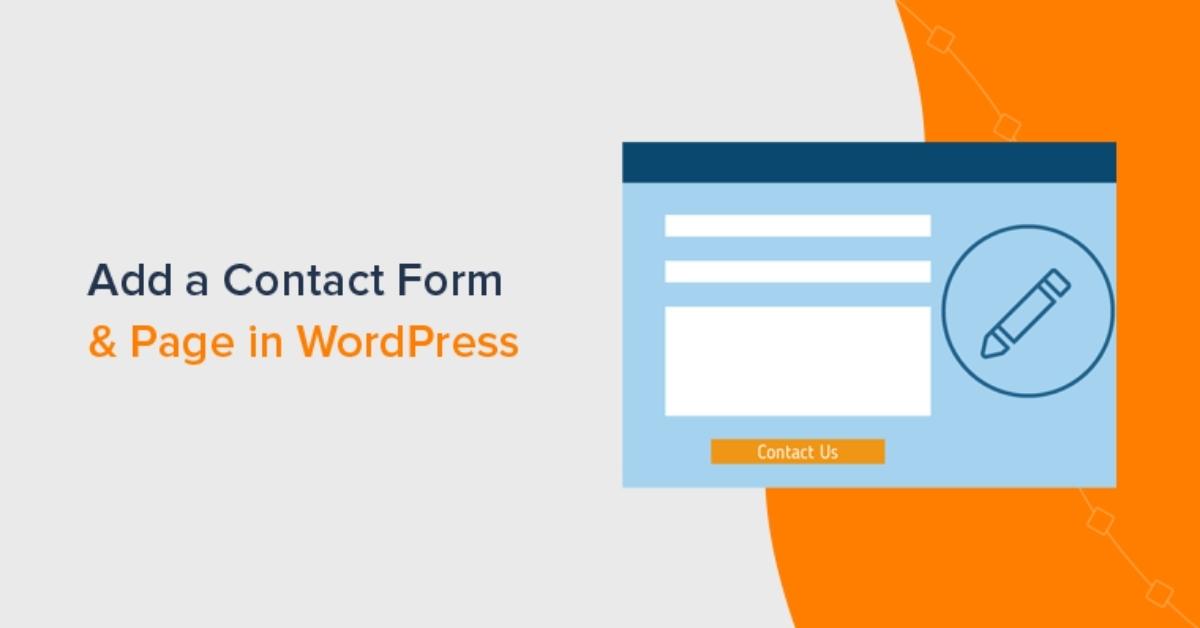
Chèn bằng Shortcode
- Trong trình tạo biểu mẫu WPForms, bạn sẽ thấy một Shortcode ở gần nút “Embed” (ví dụ: [wpforms id=”123″]). Sao chép shortcode này.
- Mở trang hoặc bài viết bạn muốn chèn form.
- Thêm một block Shortcode và dán shortcode đã sao chép vào đó.
- Lưu hoặc đăng bài viết/trang.
Chèn vào Widget
- Đi tới Appearance (Giao diện) > Widgets trong bảng điều khiển WordPress.
- Chọn khu vực Widget bạn muốn chèn form (ví dụ: Sidebar hoặc Footer).
- Thêm block WPForms vào khu vực widget đó.
- Chọn biểu mẫu bạn đã tạo từ danh sách thả xuống.
- Nhấp vào Cập nhật (Update) để lưu thay đổi.
Chèn vào Template Part
Đối với các theme dựa trên block (Full Site Editing), bạn có thể chèn form vào các phần mẫu:
- Từ bảng điều khiển, đi tới Appearance (Giao diện) > Editor (Trình chỉnh sửa).
- Điều hướng đến phần mẫu (template part) bạn muốn chèn form (ví dụ: header, footer).
- Nhấp vào khu vực bạn muốn thêm form, sau đó chọn Add block (Thêm block).
- Tìm kiếm và chọn block WPForms, sau đó chọn biểu mẫu của bạn.
- Nhấp vào Save (Lưu) để áp dụng các thay đổi.
Chèn bằng Classic Editor
Nếu bạn đang sử dụng trình soạn thảo Classic Editor:
- Mở bài viết hoặc trang trong Classic Editor.
- Nhấp vào nút Add Form (Thêm Form) ở phía trên trình soạn thảo văn bản. Nếu có nhiều plugin form, hãy chọn WPForms.
- Chọn biểu mẫu bạn muốn nhúng từ danh sách thả xuống.
- Nhấp vào Add Form để chèn shortcode của form vào trình soạn thảo.
Bảo mật và chống spam hiệu quả cho biểu mẫu WPForms
Modern Anti-Spam Protection
WPForms có tính năng chống spam tích hợp sẵn, được bật theo mặc định. Nó hoạt động ngầm mà không yêu cầu người dùng tương tác. Tính năng này sử dụng kỹ thuật honeypot và các phương pháp đa lớp để phát hiện, ngăn chặn hầu hết các bot spam. Đây là lớp bảo vệ đầu tiên và hiệu quả cho bảo mật form WordPress.
Tích hợp Google reCAPTCHA
Bạn có thể dễ dàng tích hợp reCAPTCHA vào WPForms chống spam cho biểu mẫu của mình. WPForms hỗ trợ cả phiên bản v2 và v3 của Google reCAPTCHA.
- reCAPTCHA v2 (checkbox): Yêu cầu người dùng đánh dấu vào ô “Tôi không phải là người máy”. Đây là hình thức quen thuộc với nhiều người.
- reCAPTCHA v3: Hoạt động hoàn toàn ẩn, đánh giá hành vi người dùng để xác định bot mà không cần tương tác. Nó mang lại trải nghiệm mượt mà hơn cho người dùng.
Để sử dụng, bạn cần tạo khóa API reCAPTCHA từ Google và cấu hình trong cài đặt của WPForms.
Tích hợp hCaptcha
hCaptcha là một giải pháp thay thế thân thiện với quyền riêng tư hơn so với reCAPTCHA. Nó cũng sử dụng các thử thách dựa trên hình ảnh. WPForms hỗ trợ tích hợp hCaptcha, quá trình cấu hình tương tự như reCAPTCHA.
Tích hợp Cloudflare Turnstile
Cloudflare Turnstile là một giải pháp chống spam không cần tương tác khác. Nó tập trung vào quyền riêng tư và tự động điều chỉnh các thử thách dựa trên hành vi người dùng, cung cấp trải nghiệm mượt mà hơn.
Tích hợp Akismet Anti-Spam (nếu có)
Nếu bạn đã cài đặt và kích hoạt Akismet trên website, WPForms có thể tích hợp với nó. Điều này giúp tăng cường khả năng chống spam, mang lại lớp bảo vệ bổ sung cho biểu mẫu liên hệ WordPress của bạn.
Các tính năng chống spam nâng cao của bản Pro
Phiên bản WPForms Pro còn cung cấp thêm các tùy chọn nâng cao. Bao gồm Custom Captcha (tạo câu hỏi hoặc phép toán đơn giản) và Minimum Time to Submit (ngăn chặn bot điền form quá nhanh). Những tính năng này giúp tăng cường bảo mật form WordPress lên một tầm cao mới, đặc biệt hữu ích cho các website cần mức độ bảo vệ cao hơn.
Câu hỏi thường gặp về tạo contact form với WPForms
WPForms có miễn phí không?
WPForms có phiên bản miễn phí (WPForms Lite) đủ để tạo form liên hệ cơ bản, với giao diện thân thiện và thao tác kéo-thả dễ dàng sử dụng. Nếu muốn thêm tính năng nâng cao, bạn có thể nâng cấp lên phiên bản trả phí.
Tôi có thể tạo form liên hệ mà không cần plugin không?
Bạn cũng có thể tạo form liên hệ mà không cần plugin, tuy nhiên sẽ cần kiến thức về PHP, HTML, CSS để tự viết form, hoặc có thể dùng plugin miễn phí như Contact Form 7 để tạo form chuyên nghiệp và dễ dàng tùy biến.
WPForms có gây nặng website không?
Về tốc độ website, WPForms thuộc nhóm plugin nhẹ và tối ưu, thường được đánh giá tốt về hiệu suất so với nhiều plugin tạo form khác. Tuy nhiên, để tránh làm nặng website, bạn nên hạn chế plugin không cần thiết, chỉ tải các script và style của WPForms ở những trang cần dùng form, và đảm bảo plugin được cập nhật thường xuyên để tránh lỗi làm chậm trang.
Dịch vụ Thiết Kế Website Trọn Gói – Chuẩn SEO #1 TPHCM tại ZoneCloud – Linh hoạt theo nhu cầu, chỉ từ 10.000.000đ!
ZoneCloud là đơn vị cung cấp dịch vụ thuê VPS, Cloud VPS, Máy chủ vật lý, Server AMD, Đăng ký tên miền, Colocation và Web Hosting tốc độ cao tại Việt Nam.
ZoneCloud chuyên cung cấp dịch vụ Hosting, VPS và Colocation chất lượng cao, đồng thời hỗ trợ thiết kế website và dịch vụ SEO nhằm giúp khách hàng tối ưu hiệu suất và nâng cao trải nghiệm trực tuyến.
Cấu hình tiêu chuẩn gồm: Giao diện thiết kế theo nhận diện thương hiệu, chuẩn SEO kỹ thuật (URL, meta, sitemap, robots.txt), tối ưu Core Web Vitals, tên miền (.com/.net) năm đầu, SSL, Hosting/VPS năm đầu, tích hợp Google Analytics & Search Console, bàn giao mã nguồn & hướng dẫn quản trị.
Giá chỉ từ 10.000.000đ, ưu đãi thêm khi chọn gói nâng cao hoặc ký hợp đồng bảo trì dài hạn. Hỗ trợ tuỳ chọn mở rộng linh hoạt:
- Landing Page bổ sung: từ 1.500.000đ/trang
- Tích hợp cổng thanh toán/giỏ hàng: từ 3.000.000đ
- Tính năng nâng cao (CRM/ERP/API): báo giá theo yêu cầu
- Tối ưu tốc độ nâng cao (cache/CDN/INP): từ 2.000.000đ
- Bảo trì định kỳ: từ 10–20%/năm
Dịch vụ phù hợp với doanh nghiệp vừa và nhỏ, TMĐT, cá nhân/thương hiệu cá nhân, startup cần website đẹp – nhanh – an toàn – dễ mở rộng.
Khi sử dụng dịch vụ thiết kế website tại ZoneCloud, bạn sẽ có toàn quyền quản trị, được đào tạo sử dụng, hỗ trợ kỹ thuật 24/7, bảo hành & bảo trì theo gói; dễ dàng nâng cấp tính năng và tài nguyên khi cần.
Dưới đây là bảng giá các gói thiết kế website tại ZoneCloud mà bạn có thể tham khảo:
Nguồn bài viết tham khảo:










